PicGo Cos
前言:之前搭建了各种图床方法,为的就是日常笔记和博客使用。从本地转到云上服务,尝试了各种白嫖方法,体验还是各种不适。不是慢就是打不开,还有写文章时上传失败的问题,遂决定更换成付费方案;
查阅了各种云上服务商的方案,本有折腾的心搞个 VPS 做图床服务器,但最近没优惠,暂搁浅下来,综合考虑还是选择了腾讯云 COS + PicGo 来部署图床。
一. 配置 COS¶
1)购买腾讯云 COS
注册账号与购买过程,请参考 腾讯云对象存储 COS 介绍,根了解之前是 50G 永久免费额度,现调整成 50G 免费六个月,足于日常使用,其次续约也不是很贵。新用户还有个专享礼包可以体验 1元 50G/1年的抢购活动
2)创建存储桶
进入 控制台 →【对象存储】→【存储桶列表】→【创建存储桶】
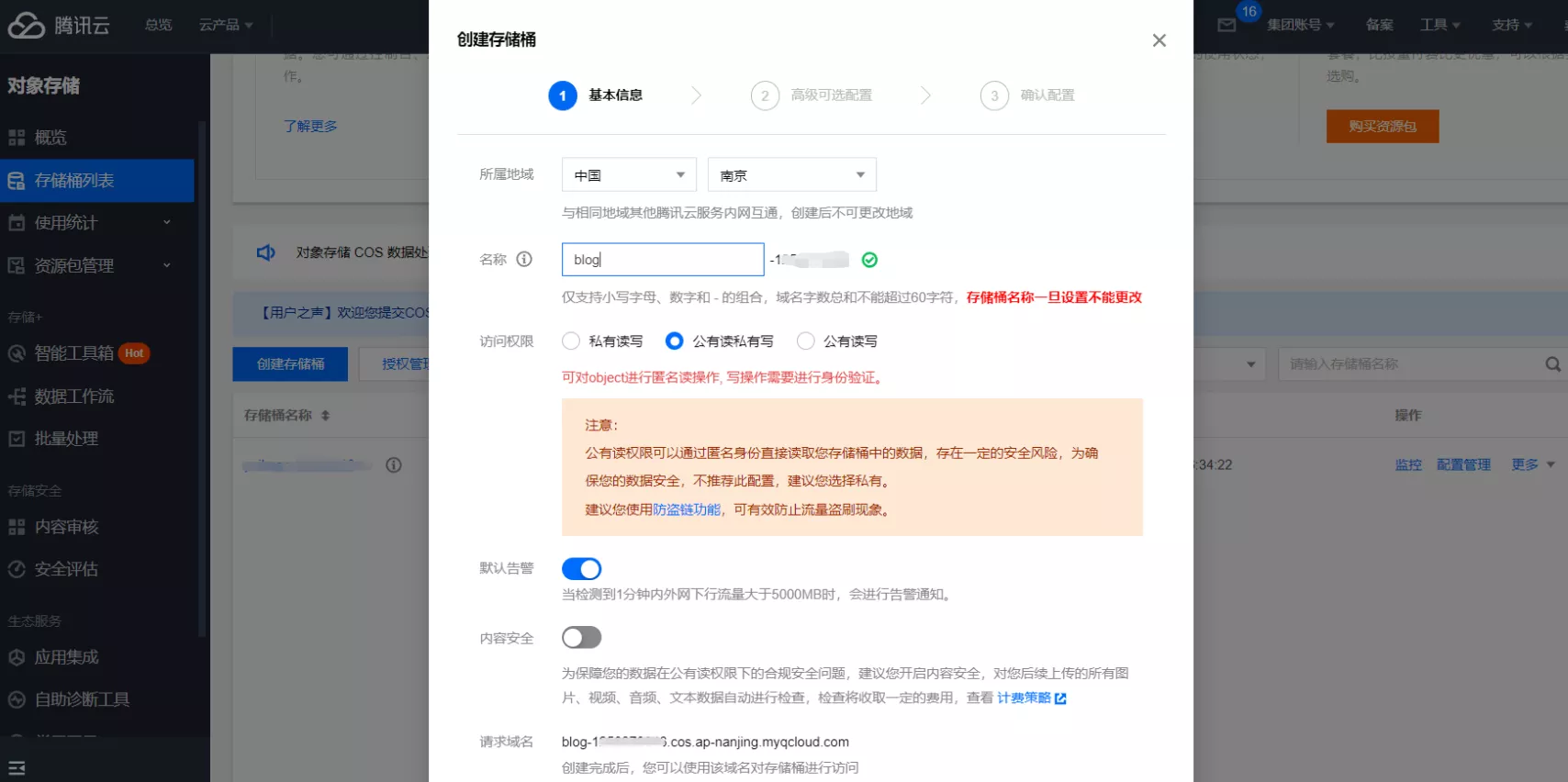
访问权限选择**公有读私有写**,否则图片无法读取,其他的根据自己往下填写就可以
3)密钥配置
点击【密钥管理】→【云API密钥】→【新建密钥】
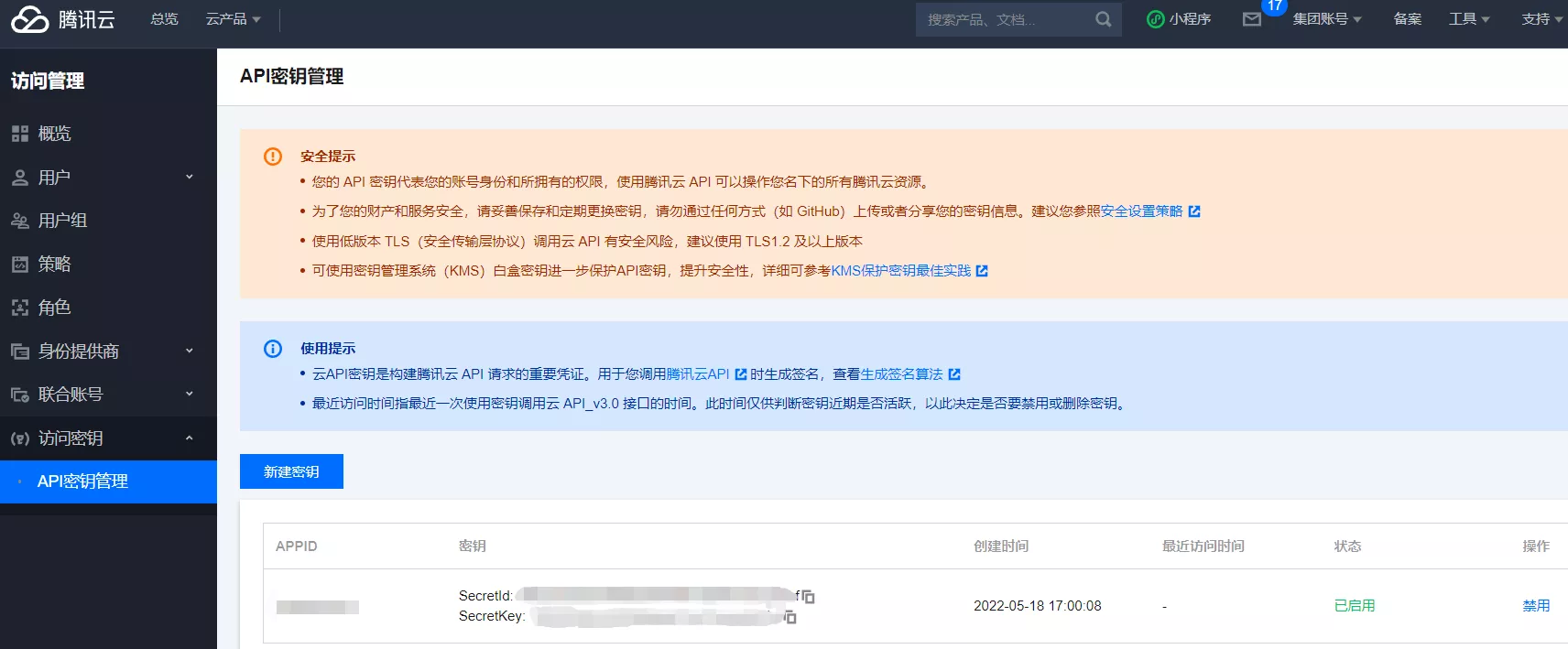
二. 配置 PicGo¶
1)打开软件,点击【腾讯云COS】,首先将我们上面创建的 API 密钥粘贴
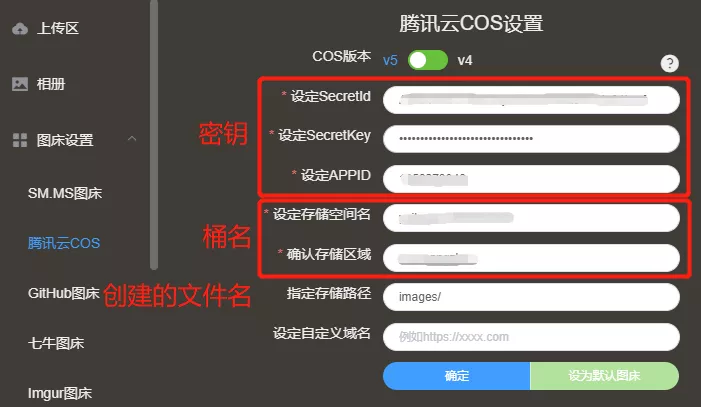
- COS 版本:V5 (现版本基本为 V5,所以勾选 V5 版本)
- Secretld、SecretKey、APPID:云 API 密匙新建的,如旧的也可直接使用
- 存储空间名:Bucket 名字,存储桶名称
- 存储区域:存储桶所属地域
- 存储路径:桶【配置管理】的【文件列表】中创建,可自定义
- 自定义域名:空即可
腾讯云 COS 的 json 配置如下,仅供参考